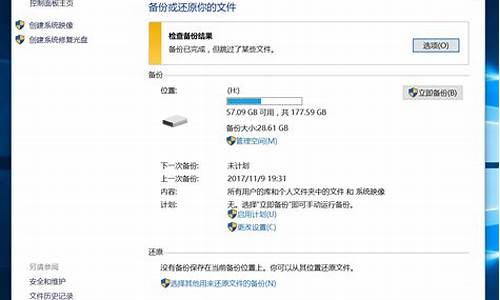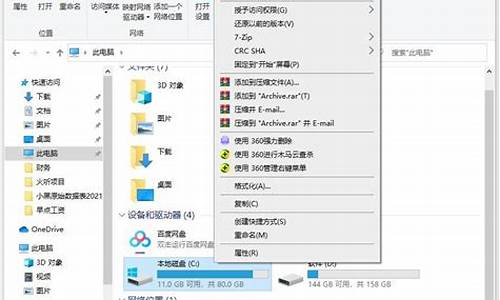系统重启没反应_电脑系统重启后无反应了
1.笔记本电脑不能正常关机和重启怎么办,点了关机或重启后没有任何反应。
2.为什么我的电脑装完系统后重启显示屏就没反应(一直闪灯)
3.电脑开关机按了没反应怎么办?
4.因某种原因电脑需重启,可是点了重启键后半天还没反应,试了好多遍,怎么回事?
5.电脑开机后没反应怎么办
6.win10黑屏后怎么重启电脑没反应怎么办

故障现象一:打开电源,按下开机按钮后,电脑无任何动静。 \x0d\\x0d\分析:此时电源应向主板和各硬件供电,无任何动静说明是供电部分出了问题。(包括主板电源部分) \x0d\\x0d\检查思路和方法: \x0d\\x0d\1、市电电源问题,请检查电源插座是否正常,电源线是否正常。 \x0d\\x0d\2、机箱电源问题,请检查是否有5伏待机电压,主板与电源之间的连线是否松动,如果不会测量电压可以找个电源调换一下试试。 \x0d\\x0d\3、主板问题,如果上述两个都没有问题,那么主板故障的可能性就比较大了。首先检查主板和开机按钮的连线有无松动,开关是否正常。可以将开关用电线短接一下试试。如不行,只有更换一块主板试试了。(注意:应尽量找型号相同或同一芯片组的板子,因为别的主板可能不支持你的CPU和内存) \x0d\\x0d\故障现象二:按下开机按钮,风扇转动,但显示器无图象,电脑无法进入正常工作状态。 \x0d\\x0d\分析:风扇转动说明电源已开始供电,显示器无图象,电脑无法进入正常工作状态说明电脑未通过系统自检,主板BIOS设定还没输出到显示器,故障应出在主板,显卡和内存上。但有时劣质电源和显示器损坏也会引起此故障。 \x0d\\x0d\检查思路和方法: \x0d\\x0d\1、如果有报警声,说明自检出了问题。报警声是由主板上的BIOS设定的。BIOS有两种,分别为AMI和AWARD。大多数主板都是用AWARD的BIOS。 \x0d\\x0d\AWARD的BIOS设定为: \x0d\长声不断响:内存条未插紧。 \x0d\一短:系统正常启动。 \x0d\两短:CMOS设置错误,需重新设置。 \x0d\一长一短:内存或主板错误。 \x0d\一长两短:显示器或显卡错误。 \x0d\一长三短:键盘控制器错误。 \x0d\一长九短:主板BIOS的FLASH RAM或EPROM错误。 \x0d\\x0d\AMI的BIOS设定为: \x0d\一短:内存刷新故障。 \x0d\两短:内存ECC校验错误。 \x0d\三短:系统基本内存检查失败。 \x0d\四短:系统时钟出错。 \x0d\五短:CPU出现错误。 \x0d\六短:键盘控制器错误。 \x0d\七短:系统实模式错误。 \x0d\八短:显示内存错误。 \x0d\九短:BIOS芯片检验错误。 \x0d\一长三短:内存错误。 \x0d\一长八短:显示器数据线或显卡未插好。 \x0d\\x0d\2、如果没有报警声,可能是喇叭坏了,请按下列步骤进行。 \x0d\\x0d\A、检查内存,将内存取出用橡皮将插脚擦干净,换个插槽插实试机。如果有两根以上的内存共用的,请只用一根内存试机。 \x0d\\x0d\B、检查显卡,检查显卡是否插实,取出后用橡皮将插脚擦干净安装到位后再试机。然后将显卡与显示器连线拔掉再试机,看是否进入下一步自检。如有可能更换一个显卡试试。 \x0d\\x0d\C、检查主板,首先将主板取出放在一个绝缘的平面上(如书或玻璃),因为有时机箱变形会造成主板插槽与板卡接触不良。检查主板各插槽是否有异物,插齿有没有氧化变色,如果你发现其中的一两个插齿和其他的插齿颜色不一样,那肯定是氧化或灰尘所致,请用小刀将插齿表面刮出本色,再插上板卡后试机。然后检查主板和按钮之间的连线是否正常,特别是热启动按钮。最后,用放电法将BIOS重置试试。方法是将主板上的钮扣电池取下来,等五分钟后再装上,或直接将电池反装上两秒钟再重新装好,然后试机看是否正常。如果有条件更换一块主板试试。 \x0d\D、检查CPU,如果是CPU超频引起的故障,那么上面将BIOS重置应该会解决这个问题,如果没超频那么检查风扇是否正常,实在不行更换CPU试一下。 \x0d\\x0d\E、电源不好也会出现这种现象,有条件更换电源试试。 \x0d\\x0d\F、如果上边讲的方法无法解决问题,请将除CPU,主板,电源,内存,显卡之外的硬件全部拔下,然后试机看是否正常。如果正常,在排除电源和主板出现问题的可能性之后,用下面故障现象四的方法解决。如果试机不正常,那么将这几个元件分别更换试试。 \x0d\\x0d\故障现象三:开机后,显示器无图像,但机器读硬盘,通过声音判断,机器已进入操作系统。 \x0d\\x0d\分析:这一现象说明主机正常,问题出在显示器和显卡上。 \x0d\\x0d\检查思路和方法:检查显示器和显卡的连线是否正常,接头是否正常。如有条件,更换显卡和显示器试试。 \x0d\\x0d\故障现象四:开机后已显示显卡和主板信息,但自检过程进行到某一硬件时停止。 \x0d\\x0d\分析:显示主板和显卡信息说明内部自检已通过,主板,CPU,内存,显卡,显示器应该都已正常(但主板BIOS设置不当,内存质量差,电源不稳定也会造成这种现象)。问题出在其他硬件的可能性比较大。(一般来说,硬件坏了BIOS自检只是找不到,但还可以进行下一步自检,如果是因为硬件的原因停止自检,说明故障比较严重,硬件线路可能出了问题)。 \x0d\\x0d\检查思路和方法: \x0d\\x0d\1、解决主板BIOS设置不当可以用放电法,或进入BIOS修改,或重置为出厂设置(查阅主板说明书就会找到步骤)。关于修改方面有一点要注意,BIOS设置中,键盘和鼠标报警项如设置为出现故障就停止自检,那么键盘和鼠标坏了就会出现这种现象。 \x0d\\x0d\2、如果能看懂自检过程,那么一般来说,BIOS自检到某个硬件时停止工作,那么这个硬件出故障的可能性非常大,可以将这个硬件的电源线和信号线拔下来,开机看是否能进入下一步自检,如可以,那么就是这个硬件的问题。 \x0d\\x0d\3、如果看不懂自检过程,请将软驱,硬盘,光驱的电源线和信号线全部拔下来,将声卡,调制解调器,网卡等板卡全部拔下(显卡内存除外)。将打印机,扫描仪等外置设备全部断开,然后按硬盘,软驱,光驱,板卡,外置设备的顺序重新安装,安装好一个硬件就开机试,当接至某一硬件出问题时,就可判定是它引起的故障。 \x0d\故障现象五:通过自检,但无法进入操作系统。 \x0d\\x0d\分析:这种现象说明是找不到引导文件,如果不是硬盘出了问题就是操作系统坏了。 \x0d\\x0d\检查思路和方法: \x0d\\x0d\1、检查系统自检时是否找到硬盘,如看不懂自检可以用启动盘重试,放入带光牒启动的光盘或启动软盘,将BIOS内设置改为由光驱(软驱)引导。重新开机进入A盘后,打入“C:”回车 \x0d\2、如能进入C盘,说明操作系统出问题。重新安装操作系统; \x0d\3、如不能进入C盘,说明硬盘或者分区表损坏。用分区软件判断是否可以分区,如不可以分区说明硬盘坏了,反之是分区表损坏。重新分区可以解决故障。 \x0d\\x0d\故障现象六:进入操作系统后不久死机。 \x0d\\x0d\分析:进入操作系统后死机的原因很多,这里只探讨硬件问题,从硬件方面考虑。问题应出在内存、电源、CPU、和各个硬件的散热这几个方面。 \x0d\\x0d\检查思路和方法: \x0d\\x0d\1、打开机箱,观察显卡,CPU电源的风扇是否都正常转动,散热片上是否灰尘较多,机箱内是否较脏(如果清理灰尘一定要停电进行)。用手摸硬盘是否较热,正常状态比手微热。如果烫手,可以确定硬盘有问题。 \x0d\\x0d\2、如CPU超频,请降频使用。 \x0d\\x0d\3、电源,内存和主板质量不好引起的故障只能通过分别调换后试机来确定。\x0d\系统打开了以后 风扇有转动 灯也亮了 就是显示屏没显示出来 显示屏的 灯也还是跟没开机一样 一闪一闪的 怎么办\x0d\先把主机后面的插上去的线全部拔掉,\x0d\按开机按钮15下,这样做是给主机放静电,有时候天气变化会有静电引起这问题。\x0d\把那些线头按原来的样子插回去,开机看看是不是正常,如果还不行,接着往下看。\x0d\\x0d\再从硬件着手:\x0d\1拔掉电源,\x0d\2拆开机箱,\x0d\3压一压插在主板上的内存和卡片\x0d\4注意看一下主板的电容是不是有爆浆的现象--有的话就要送修了\x0d\5开机看看,如果正常的话,就用吧!还不正常,那么送修吧
笔记本电脑不能正常关机和重启怎么办,点了关机或重启后没有任何反应。
1. 联想笔记本电脑按开机键没反应的原因是什么
笔记本无法开机,可按照如下方法进行排查。
1)首先将电池取下,电源插头拔下,按住电源键大约5秒钟,然后插上电源看能否开机,若仍不能开机继续下面步骤。 2)将电池取下,电源插头拔下,用十字螺丝刀打开后盖螺丝。
盖板的一侧有一个开启口,用螺丝刀轻轻沿这个开启口将盖板翘起e5a48de588b6e799bee5baa6e79fa5e9819331333365643662,然后可以取下这块盖板。 3)取下盖板后找到内存条,用螺丝刀轻轻拨开内存条两侧的卡扣,这样内存条就可以松开。
轻轻将内存条取下来,稍等片刻再装上。 4)按照拆卸方法反过来将盖板盖好,安装好电池,打开电源键重新开机即可。
联想集团是年中国科学院计算技术研究所投资20万元人民币,由11名科技人员创办,是中国的一家在信息产业内多元化发展的大型企业集团,和富有创新性的国际化的科技公司。 从1996年开始,联想电脑销量一直位居中国国内市场首位;2005年,联想集团收购IBM PC(Personal puter,个人电脑)事业部;2013年,联想电脑销售量升居世界第一,成为全球最大的PC生产厂商。
2014年10月,联想集团宣布了该公司已经完成对摩托罗拉移动的收购。 作为全球电脑市场的领导企业,联想从事开发、制造并销售可靠的、安全易用的技术产品及优质专业的服务,帮助全球客户和合作伙伴取得成功。
联想公司主要生产台式电脑、服务器、笔记本电脑、智能电视、打印机、掌上电脑、主板、手机、一体机电脑等商品。
2. 联想电脑开机无反应
1、第一种情况是电脑完全没有反应,那么就可能是电源没有连接上,检查插线板和机箱插头,重新插好就好了。
2、还有是电脑机箱已经开启,但是显示屏还是黑的,那么这种情况就有可能是显示屏的电源没有连接或者是连接电脑机箱的接头出现问题,那么我们就需要检查电源是否连接正常,显示屏也电脑主机是否处于正常连接当中。
以上都没有问题,那么可能是主板线路出现问题,那么我们就需要送到电脑维修店里去让专业人士来检修了。
1、也有可能是由于内存或者显卡金手指与主板接触不良导致,那么我们就需要把内存和显卡拔下,清理金手指后再重新安装上去即可。
2、还有一种可能就是我们的电脑中了木马,电脑已经无法正常启动了,这种情况我们可以到电脑维修中心去维修,如果实在不行,那么只有更换新电脑了。
3、当电脑什么的都没有问题时,也可能是电线或者是电源出现问题,可能是被老鼠啃食或者其他情况损坏了,这种情况只需要我们检查线路,出现问题更换即可。
4、显示屏损坏,机箱虽然正常工作,但是显示屏显示不出画面,这种情况需要我们维修显示屏或者是更换显示屏即可。
3. 联想电脑没反应怎么办
电脑无法开机解决方法:
第一步:首先根据具体情况分析,如果直接没有电源反应,则查看是否电源、接触不良、硬件等问题,转至第二步,如果是不能进入系统可能是操作系统或是软件问题转至第三步
第二步:检查是否电源问题,首先看是否电源没插好或者插头有问题,如果用的是电池,那就插上电源再试一下。可以去找朋友或去电脑维修店、销售店找同型号的电源试一下。重插电源之后,再按开机键,如果还打不开,那就多按一会。如果换别人的电源能开机的话,那就是电源有问题,如果证明电源没有问题,那可能是硬件的原因,转至第五步
第三步:进入最后一次正确配置进行调整,开机长按F8,进入高级选项页面,选择“最近一次的正确配置”,然后回车。如果能进入系统,可能是感染、硬件驱动与系统不兼容、操作系统等问引起的。在进入系统之后,运行杀毒软件,查杀,如果有,杀毒后重启动电脑,如还不正常,则可能是由设备驱动与程序不兼容引起的,删除显卡、网卡等驱动程序,删除驱动之后先重启一下,如果还有问题,那就转到下一步
第四步:修复安装或重装系统,在BIOS中设置“光驱为第一启动设备”,然后插入系统盘,按R键进行“修复安装”。如故障依旧,就在刚进入系统开始的时候,选择“一键gost还原系统”或者使用系统盘重装系统
第五步:查看是否硬件问题,拆开笔记本查看是否硬件有松动情况,一般硬件没插好都会有报警声,长声不断响表示内存条未插紧、一长一短表示内存或主板有问题、一长两短表示显卡错误。如果笔记本内部灰尘太多,最好清理一下先。另外要注意是否因为新跟换的硬件造成的原因,如果换硬件之前正常,换了之后就不正常了,那就检查下是否兼容。如果这时还不能启动,那最好送修,专业人员会逐一排查你的硬件是否有问题。
4. 联想电脑按了开机键没任何反应,开不了机
联想台式电脑开机没有反应的原因有:
1、供电问题:可能是插座故障或主机电源线出问题。
处理方法:用万用表检测电源线,如果没有电压就一步一步检查,排查出供电问题。
2、主机开关问题:可能是开关线断了或是开关接触不好。
处理方法:打开机箱,拨出机箱与主板的开关连接,直接短接主板上的开关针脚,如果能开机就是机箱开关问题,直接更换机箱的开关就可以了。
3、主机电源问题:如果开关没有问题应该是主机电源出问题了。
处理方法:可能用替换法确认电源故障,确定故障后更换电源。
4、主板问题:如果以上问题都不存在就是主板问题。
处理方法:只能送去维修了。
为什么我的电脑装完系统后重启显示屏就没反应(一直闪灯)
可能是显卡驱动受损引起的,建议用随机自带的驱动安装或下载驱动精灵安装显卡驱动,或修复一下系统。
1、开机按F8不动到高级选项出现在松手,选“最近一次的正确配置”回车修复。
2、如果故障依旧,请你用系统自带的系统还原,还原到你没有出现这次故障的时候修复(或用还原软件进行系统还原)。
3、如果故障依旧,使用系统盘修复,打开命令提示符输入C /SCANNOW 回车(C和/之间有一个空格),插入原装系统盘修复系统,系统会自动对比修复的。
4、如果故障依旧,在BIOS中设置光驱为第一启动设备插入原装系统安装盘按R键选择“修复安装”即可。
5、如果故障依旧,建议重装操作系统。
使用系统自带的系统还原的方法:
系统自带的系统还原:“开始”/“程序”/“附件”/“系统工具”/“系统还原”,点选“恢复我的计算机到一个较早的时间”,按下一步,你会看到日期页面有深色的日期,那就是还原点,你选择后,点击下一步还原(Win7还原系统,在控制面板然后设备和安全子选项然后备份和还原子选项)。
电脑开关机按了没反应怎么办?
如果主机指示灯亮时亮时灭,表示不通电或连线接触不良,屏幕无显示(电源指示灯不亮)或显示“no sighal”-无信号,可能是内存条接触不良。
建议:
1.如果显示器显示无信号,则关机断电开机箱,重新插拔内存条,并用橡皮(大拇指手指甲背刮也行)顺着一个方向擦拭金手指,装好后再开机。如果不会操作,那么简单一点:踢机箱一脚就可以了(注意位置:机箱左右侧外壳中后面没有接口的那侧外壳的正中央)。如是笔记本那就不能踢了,但其它操作一样。
2.如果上述操作无效,则关机断电开机箱,重新插拔显卡,并插紧显示器与显卡之间的数据线。
3.如果显示器指示灯不亮,则看显示器背部,将连接显示器的电源线插头向上插紧,并检查电源线另一端至插座处是否通电。
希望对你有所帮助~
因某种原因电脑需重启,可是点了重启键后半天还没反应,试了好多遍,怎么回事?
笔记本电脑无法开机(不开机/开不了机)的情况,您可能会遇到以下两种情况
1. 按下开机按钮后,屏幕无画面、电源指示灯无亮?→ 请参考解决方式1
2. 按下开机按钮后,屏幕无画面、电源指示灯有亮?→ 请参考解决方式2
无法开机的判断重点在于电源指示灯(下图红框处)
1.?解决方式1: (电源指示灯无亮)
电源指示灯无亮,可能是变压器无法供电或主要组件异常而无法开机
a. 请使用正确规格的原厂变压器及电源线。
b. 请确认变压器接头,如下图A电源线端/B插座端/C计算机端是否有松脱,或可更换插座试试。
小提醒: 型号不同的笔记本电脑变压器样式可能会有不同,请参考使用手册说明。
c. 请检查变压器线材是否有破损现象,若有发生请更换变压器测试。
d. 请移除所有外接装置,包含USB/记忆卡/网络线/HDMI等。
e. 问题发生前,是否曾有进行扩充硬盘或内存,若有需先恢复为出厂预设状态。
f. 请移除笔记本电脑的电池,并直接使用变压器供电。
※ 注意:部分型号可能无法移除电池,请略过此步骤(f)。如下图C为可移动电池模块
g. 移除变压器,然后长按电源键40秒(按住不放开),以进行CMOS重置。
h. 接上变压器及电池(若您的计算机为可移动电池模块)后,按下电源按钮确认是否可正常开机。
2.?解决方式2: (电源指示灯有亮)
电源指示灯有亮,代表主板有过电,但可能因为部分装置造成无法开机
a. 请尝试使用快捷键(热键)?[Fn+F7]开启/关闭屏幕显示,以确认是否因关闭导致无画面。
※ 注意: 部分机种的快捷键(热键)组合可能有所不同,请参考使用手册说明。
b. 请尝试使用快捷键(热键)?[Fn+F6]将屏幕亮度调亮,以确保屏幕亮度并非因过暗导致无画面。
c. 请尝试将笔记本电脑连接到外接显示器,并透过快捷键(热键)?[Fn+F8]切换显示模式,以确认外接显示器是否可正常显示。
若您没有外接显示器,或是外接显示器也没有画面,请略过此步骤(c)。
若外接显示器屏幕显示正常,请尝试至ASUS下载显示适配器驱动程序并安装,了解更多如何搜寻与下载驱动程序。
※ 注意: 部分机型同时有拥两个显示适配器(俗称为内显及外显,例如Intel & NVIDIA),可在设备管理器内检视,请确认均更新至ASUS发布的最新版本。
d. 请移除所有外接装置,包含USB/记忆卡/网络线/HDMI等。
e. 问题发生前,是否曾有进行扩充硬盘或内存,若有请先回复为出厂预设状态。
f. 请移除笔记本电脑的电池,并直接使用变压器供电。
※ 注意:?部份型号可能无法移除电池,请略过此步骤(f)。如下图C为可移动电池模块。
g. 关闭计算机(长按电源键15秒至电源灯熄灭,执行强制关机)并移除变压器,然后长按电源键40秒(按住不放开),以进行CMOS重置。
h. 接上变压器及电池(若您的计算机为可移动电池模块)后,按下电源按钮确认是否可正常开机。
电脑开机后没反应怎么办
自动重启故障的分析解决
一、软件方面、
1、 >“冲击波”发作时还会提示系统将在60秒后自动启动。
木马程序从远程控制你计算机的一切活动,包括让你的计算机重新启动。
清除,木马,或重装系统
2、系统文件损坏 系统文件被破坏,如Win2K下的KERNEL32.DLL,Win98 FONTS目录下面的字体等系统运行时基本的文件被破坏,系统在启动时会因此无法完成初始化而强迫重新启动。
解决方法:覆盖安装或重新安装。
3、定时软件或任务软件起作用
如果你在“任务栏”里设置了重新启动或加载某些工作程序时,当定时时刻到来时,计算机也会再次启动。对于这种情况,我们可以打开“启动”项,检查里面有没有自己不熟悉的执行文件或其他定时工作程序,将其屏蔽后再开机检查。当然,我们也可以在“运行”里面直接输入“Msconfig”命令选择启动项
2>二、硬件方面
1、机箱电源功率不足、直流输出不纯、动态反应迟钝。 用户或装机商往往不重视电源,用价格便宜的电源,因此是引起系统自动重启的最大嫌疑之一 (1)电源输出功率不足,当运行大型的3D游戏等占用CPU较大的软件时,CPU需要大功率供电时,电源功率不够而超载引起电源保护,停止输出。电源停止输出后,负载减轻,此时电源再次启动。由于保护/恢复的时间很短,所以给我们的表现就是主机自动重启。 (2)电源直流输出不纯,数字电路要求纯直流供电,当电源的直流输出中谐波含量过大,就会导致数字电路工作出错,表现是经常性的死机或重启。 (3)CPU的工作负载是动态的,对电流的要求也是动态的,而且要求动态反应速度迅速。有些品质差的电源动态反应时间长,也会导致经常性的死机或重启。 (4)更新设备(高端显卡/大硬盘/卡),增加设备(刻录机/硬盘)后,功率超出原配电源的额定输出功率就会导致经常性的死机或重启。
解决方法:现换高质量大功率计算机电源。
2、内存热稳定性不良、芯片损坏或者设置错误
内存出现问题导致系统重启致系统重启的几率相对较大。 (1)内存热稳定性不良,开机可以正常工作,当内存温度升高到一定温度,就不能正常工作,导致死机或重启。 (2)内存芯片轻微损坏时,开机可以通过自检,也可以进入系统,当运行一些吞吐量大的软件时就会重启或死机。解决办法:更换内存。
(3)把内存的CAS值设置得太小也会导致内存不稳定,造成系统自动重启。一般最好用BIOS的缺省设置,不要自己改动。
3、CPU的温度过高或者缓存损坏
1)CPU温度过高常常会引起保护性自动重启。温度过高的原因基本是由于机箱、CPU散热不良,CPU散热不良的原因有:散热器的材质导热率低,散热器与CPU接触面之间有异物(多为质保帖),风扇转速低,风扇和散热器积尘太多等等。 还有P2、P3主板CPU下面的测温探头损坏或P4 CPU内部的测温电路损坏,主板上的BIOS有BUG在某一特殊条件下测温不准,CMOS中设置的CPU保护温度过低等等也会引起保护性重启。
(2)CPU内部的一、二级缓存损坏是CPU常见的故障。损坏程度轻的,还是可以启动,进入系统,当运行一些吞吐量大的软件(媒体播放、游戏、平面3D绘图)时就会重启或死机。
解决办法:在CMOS中屏蔽二级缓存(L2)或一级缓存(L1),或更换CPU排除。
4、P显卡、PCI卡(网卡、猫)引起的自动重启
(1)外接卡做工不标准或品质不良,引发P/PCI总线的RESET信号误动作导致系统重启。
(2)还有显卡、网卡松动引起系统重启的事例。
5、并口、串口、USB接口接入有故障或不兼容的外部设备时自动重启<
1)外设有故障或不兼容,比如打印机的并口损坏,某一脚对地短路,USB设备损坏对地短路,针脚定义、信号电平不兼容等等。<
2)热插拔外部设备时,抖动过大,引起信号或电源瞬间短路。
6、光驱内部电路或芯片损坏 光驱损坏,大部分表现是不能读盘/刻盘。也有因为内部电路或芯片损坏导致主机在工作过程中突然重启。光驱本身的设计不良,FireWare有Bug。也会在读取光盘时引起重启。
7、机箱前面板RESET开关问题 >机箱前面板RESET键实际是一个常开开关,主板上的RESET信号是+5V电平信号,连接到RESET开关。当开关闭合的瞬间,+5V电平对地导通,信号电平降为0V,触发系统复位重启,RESET开关回到常开位置,此时RESET信号恢复到+5V电平。如果RESET键损坏,开关始终处于闭合位置,RESET信号一直是0V,系统就无法加电自检。
当RESET开关弹性减弱,按钮按下去不易弹起时,就会出现开关稍有振动就易于闭合。从而导致系统复位重启。
解决办法:更换RESET开关 。还有机箱内的RESET开关引线短路,导致主机自动重启
8、主板故障:主板导致自动重启的事例很少见。一般是与RESET相关的电路有故障;插座、插槽有虚焊,接触不良;个别芯片、电容等元件损害。
win10黑屏后怎么重启电脑没反应怎么办
电脑开机后没反应可能是多种原因造成的,例如硬件故障、软件问题、供电不足等。以下是一些可能有用的解决方法:
1.检查电源供电情况:检查电源线是否接好,电源是否通电,电源是否正常工作,电源开关是否打开等。
2.检查硬件故障:检查硬件方面的问题,如内存条是否插好、显示器接口是否松动、硬盘是否出现问题、主板是否出现故障等。
3.清洁电脑:如果电脑长时间没有清洁,建议清洁电脑内部,清理尘埃。
4.重启电脑:有时可能是临时的软件问题或者系统故障造成电脑开机后没反应,可以尝试重启电脑。
5.进入安全模式:如果重启电脑后仍然无法启动,可以尝试进入安全模式,然后重新启动电脑。
6.恢复系统:如果上述方法都无法解决问题,可以考虑进行系统恢复,将电脑恢复到之前可用的状态。
总之,电脑开机后无反应并不一定是严重的问题,只要根据具体情况选择合适的方法进行维修,往往可以解决问题。如果实在不知道怎么处理,建议交给专业的电脑维修人员进行维修。
1. windows10电脑开机黑屏没反应怎么解决方法
进入桌面出现黑屏,但是鼠标可以动,一般是因为系统桌面没有运行。比较喜欢折腾电脑的童鞋们,都知道,系统的桌面运行是依赖explorer.exe这个程序的,一旦在启动系统时,加载explorer.exe这个软件时出现异常或是卡住了,都会出现桌面黑屏或是卡住的情况。
那怎么重新加载explorer.exe这个软件呢?
鼠标移动到桌面最下方,点击鼠标右键,看是否能弹出如下图所以的窗口,选择“任务管理器”;
如果通过以上的方式无法操作,可以直接同时按住Ctrl+Alt+Delete这三个键,会弹出另一个窗口,也选择“任务管理器“
在弹出的任务管理器中,会是一个简约的窗口,这时我们选择”详细信息“
这时弹出的窗口,才是任务管理器的整个运行窗口,里面有相关的当前系统运行的系统进程与软件,这时在默认的窗口中,仔细看一下是否有explorer.exe这个软件(如果有,一般都显示没有响应),如果有就先选择它,然后点结束任务。
在窗口的左上角的”文件“选择“运行新任务”,在弹出的窗口中,直接输入explorer.exe,然后确定。
2. win10开机一直黑屏什么没有反应
win10开机一直黑屏的解决方法
1、开机进入系统时长按电源键关机,重复3次即可;
2、知道出现高级恢复的界面;
3、点击“疑难解答”-“高级选项”-“启动设置”-“重启”,这时候选择安装模式。
4、进入到安全模式后,看看黑屏前安装了什么应用软件等,这时候直接进行卸载删除,如不确定,可进行‘干净启动’,干净启动的操作步骤如下:
5、按“Win+R”打开“运行”窗口, 输入msconfig命令后按回车,弹出系统配置对话框。
6、切换到“常规”标签页,单击“有选择的启动”,然后单击清除“加载启动项”上面的勾。
7、切换到“服务”标签页,单击“隐藏所有Microsoft”服务,然后单击全部禁用。
8、切换到“启动”标签页,点击“打开任务管理器”,点击启动项,然后单击禁用。
9、单击确定保存后,重新启动系统。
3. 更新win10系统后开机黑屏
分析:电脑开机有时候进不去系统一般是因为软件或硬件故障导致的,原因很多且很复杂,可能是系统文件损坏,也可能是感染,也可能是显卡或内存出现问题。
建议:逐一排除,推荐重装系统,这是最简单快捷的方法,如果重装系统成功也能排除硬件问题的可能。
1.重启电脑,如果能够正常进入系统,说明上次只是偶尔的程序或系统运行错误,无关紧要。
2.如果频繁无法正常进入系统,则开机后马上按F8,看能否进入安全模式或最后一次配置正确模式,如能则进入后退出,再重启就应当能进入正常模式。如有安全软件,可在安全模式下使用360安全卫士加360杀毒进行全盘查杀。
3.如果不能,重启后按F11,看有没有一键GHOST,有则一键还原(以前要进行过一键备份)。
4.如果没有一键还原,则使用系统U盘重装系统。开机后按DEL键(笔记本一般为F2或根据屏幕底行提示字符)进入CMOS,并设置U盘为第一启动项。重启进入U盘启动菜单,选择克隆安装,再按提示操作即可。
4. win10开机黑屏只有鼠标,按什么键都没有反应怎么办
1、可以在黑屏的界面按下Ctrl+Alt+Del组合键,这样可以打开任务管理器主界面;
2、接下来可以点击“文件”,然后在文件里面点击”运行新任务“菜单项;
3、然后在打开的新建任务窗口中输入Explorer.exe,然后勾选下面的“以系统管理权限创建此任务”前面的复选框,最后确定按钮;
4、按下Win+R组合键,然后在打开的运行窗口中输入命令regedti后点击确定按钮;
5、在打开的注册表编辑器窗口中我们定位到计算机Winlogon注册表项;
6、在右侧的窗口中找到“Shell”的注册表键值并点击;
7、在弹出的编辑字符串窗口中把数值数据修改为explorer.exe,最后点击确定按钮,重新启动计算机就可以正常启动。
5. Win10更新系统后重启电脑没反应怎么办
win10系统升级失败。
要么重装win10系统,要么装回win8系统。直接换个验证过的系统盘重装系统就行了,这样就可以全程自动、顺利解决 win8系统安装 的问题了。
用u盘或者硬盘这些都是可以的,且安装速度非常快。安装方法如下: 1、U盘安装:用ultraiso软件,打开下载好的系统安装盘文件(ISO文件),执行“写入映像文件”把U盘插到电脑上,点击“确定”,等待程序执行完毕后,这样就做好了启动及安装系统用的u盘,用这个做好的系统u盘引导启动机器后,即可顺利重装系统了; 2、硬盘安装:前提是,需要有一个可以正常运行的Windows系统,提取下载的ISO文件中的“*.GHO”和“安装系统.EXE”到电脑的非系统分区,然后运行“安装系统.EXE”,直接回车确认还原操作,再次确认执行自动安装操作(执行前注意备份C盘重要资料!)。
6. win10的系统,开机黑屏,只有鼠标,开机按F8没反应,该怎么弄
该问题通常是由于显卡驱动兼容问题所导致(双显卡),可以尝试多次断电重启计算机,短时间内重复三次左右可以进入WinRE (Windows 恢复环境),但有的用户可能需要直接断开电源。这样开机后应该能出现高级恢复的界面了;
鼠标点击右下角“查看高级修复选项”,即可进入Win10的RE 模式。点击进入疑难解答界面:
1、进入疑难解答界面后,点击Troubleshoot-advanced options 高级选项
2、选择“Startup Settings” 启动设置
3、进入安全模式后,尝试卸载或重新安装显卡驱动。
3、如果在安全模式中依然无法解决问题,可以尝试在windows疑难解答中选择回到上一个系统还原点,让系统回到发生兼容性问题之前。
7. win10电脑重启后一直黑屏怎么办
在升级Win10过程中很多用户出现了黑屏/蓝屏无限重启的问题,重启之后还是黑屏/蓝屏,遇到这个问题的朋友不用着急。下面就分享几种解决Win10无限重启的方法。
问题原因
有多位网友反馈在升级Win10之后可正常进入桌面,但是系统隔段时间就会出现蓝屏或无限重启的问题。
蓝屏大多都是因为驱动问题导致,安全模式启动环境只会加载一些必要的系统文件和驱动,可排除第三方软件或驱动的影响。如果在安全模式下没有再出现蓝屏或无限重启的问题,那么基本上可以判断是第三方软件或驱动的影响,用户可逐一卸载来排查。
解决方案
方案一:进入安全模式禁用独立显卡驱动
1. 长按电源按钮关机;
2. 按电源按钮开机;
3. 重复步骤1~2三次;
4. 确认屏幕是否出现“修复”界面,如果有,点击“高级修复选项”;
5. 点击“疑难解答”,点击“高级选项”,点击“启动设置”,点击“重启”;
6. 系统重启以后,按“安全模式”所对应的的数字4以进入安全模式;
7. 进入安全模式以后,按Win徽标键+X,点击“设备管理器”;
8. “显示适配器”,右击独立显卡AMD或者英伟达选择禁用;
9. 重启电脑;
10. 如果仍然不能解决问题,启动时强制关机三次进入WinRE,选择高级启动选项,启动到低分辨率模式。
方案二:禁止网银驱动程序
进安全模式尝试在C:\windows\system32\drivers下查看看有没有PECKP.sys 驱动程序。如果有改程序请重命名该驱动程序后重启电脑。
该驱动程序是网银助手键盘保护程序,普遍存在于浦发银行、深圳农行、中国银行、中信银行、民生银行。
方案三: 进入主板BIOS将安全启动secure boot关闭
重启电脑,进入BIOS;
进入BIOS方法:重启电脑后不断地按键盘右下角的“Del”键即可进入, 一般笔记本都为“F2”键(如果F2键进不去可咨询厂商如何进入BIOS)。
进入BIOS后一般如下图所示:
找到 Secure Boot 选项,并关闭它。
按键盘上下左右键选择各个导航夹,一般在“Security”导航夹内可以找到SecureBoot选项,如下图所示。
后边的“Enabled”表示SecureBoot是开启的状态,我们按键盘下键跳到这个选项,按回车键弹出如下图:
再按键盘上下键,选中“Disabled”,意思是关闭SecureBoot,选中后按回车键,然后按“F10”键并按回车键确认则保存BIOS配置。
之后需要重启计算机。
8. win10慎用,一旦死机后重启黑屏,做什么都没用
黑屏有几种解决方法:
1。试试开机,出完电脑品牌后,按F8,回车,回车,进安全模式里,高级启动
选项,最后一次正确配置,回车,回车,按下去试试!
2。进安全模式,正常启动,回车,到桌面后,用百度杀毒全盘杀毒!
3。使用:百度卫士全面体检电脑并且查杀木马并且修复电脑
4。拔下显卡和内存条,橡皮擦擦,再用毛刷,清理插槽灰尘和风扇,
更换内存插槽等!
5。下载安装“驱动精灵”,升级:显卡驱动!
6。再开机,如果还是不行,需要“一键还原”或“重装系统”了!
希望能帮助到你,
9. win10开机黑屏无法进入桌面怎么解决
蓝屏大多都是因为驱动问题导致,安全模式启动环境只会加载一些必要的系统文件和驱动,可排除第三方软件或驱动的影响。如果在安全模式下没有再出现蓝屏或无限重启的问题,那么基本上可以判断是第三方软件或驱动的影响,用户可逐一卸载来排查。
解决方案
方案一:进入安全模式禁用独立显卡驱动
1. 长按电源按钮关机;
2. 按电源按钮开机;
3. 重复步骤1~2三次;
4. 确认屏幕是否出现“修复”界面,如果有,点击“高级修复选项”;
5. 点击“疑难解答”,点击“高级选项”,点击“启动设置”,点击“重启”;
6. 系统重启以后,按“安全模式”所对应的的数字4以进入安全模式;
7. 进入安全模式以后,按Win徽标键+X,点击“设备管理器”;
8. 展开“显示适配器”,右击独立显卡AMD或者英伟达选择禁用;
9. 重启电脑;
10. 如果仍然不能解决问题,启动时强制关机三次进入WinRE,选择高级启动选项,启动到低分辨率模式。
方案二:禁止网银驱动程序
进安全模式尝试在C:\windows\system32\drivers下查看看有没有PECKP.sys 驱动程序。如果有改程序请重命名该驱动程序后重启电脑。
该驱动程序是网银助手键盘保护程序,普遍存在于浦发银行、深圳农行、中国银行、中信银行、民生银行。
方案三: 进入主板BIOS将安全启动secure boot关闭
重启电脑,进入BIOS;
进入BIOS方法:重启电脑后不断地按键盘右下角的“Del”键即可进入, 一般笔记本都为“F2”键(如果F2键进不去可咨询厂商如何进入BIOS)。
进入BIOS后一般如下图所示:
找到 Secure Boot 选项,并关闭它。
按键盘上下左右键选择各个导航夹,一般在“Security”导航夹内可以找到SecureBoot选项,如下图所示。
后边的“Enabled”表示SecureBoot是开启的状态,我们按键盘下键跳到这个选项,按回车键弹出如下图:
再按键盘上下键,选中“Disabled”,意思是关闭SecureBoot,选中后按回车键,然后按“F10”键并按回车键确认则保存BIOS配置。
可参考:/article-117-10080
10. win10重置后就黑屏了 啥反应都没有 重启好多次也没用 按什么也都不
你是说pe进不去吗?如果电脑到了pe都进不去的地步,那很有可能是硬盘或者内存故障了,但是你能详细的介绍下你进入pe的流程吗?pe也有很多的版本,有些适合老电脑,有些适合新电脑,有些事兼容性好,说实话我不喜欢win10
先用我的方法试试
找一台能用能上网的电脑,再找个u盘,最好4g以上,把里面的东西保存到别的地方,用大制作工具把它做成系统启动盘,做完后在百度上找个win10的ghost版本的系统镜像文件放在u盘里,然后百度搜索ghost的使用方法,然后重启电脑,进入启动盘里面的pe系统,使用里面的ghost工具安装
声明:本站所有文章资源内容,如无特殊说明或标注,均为采集网络资源。如若本站内容侵犯了原著者的合法权益,可联系本站删除。